2019-10-25 17:22
PDF转JPG怎么转换?身在在职场中的大家每天都会接触并使用各式各样的文件,其中使用较多是PDF格式文件。在一些特殊情况下,我们需要将PDF文件转换为JPG图片,PDF文件无法直接完成转换的,很多朋友在这种情况不知道该怎么办。怎么将PDF文件转换成JPG图片呢?下面随着小编一起学习这两个PDF转JPG方法吧!

方法一:使用PDF转换软件。
我们可以使用PDF转换器完成PDF转JPG。今天小编使用的PDF转换器是嗨格式PDF转换器。首先我们打开嗨格式PDF转换器,点击选择“PDF转文件”功能。在进入PDF转文件界面后,选择上方的“PDF转图片”功能并将需要转换的PDF文件添加进PDF转换器中。
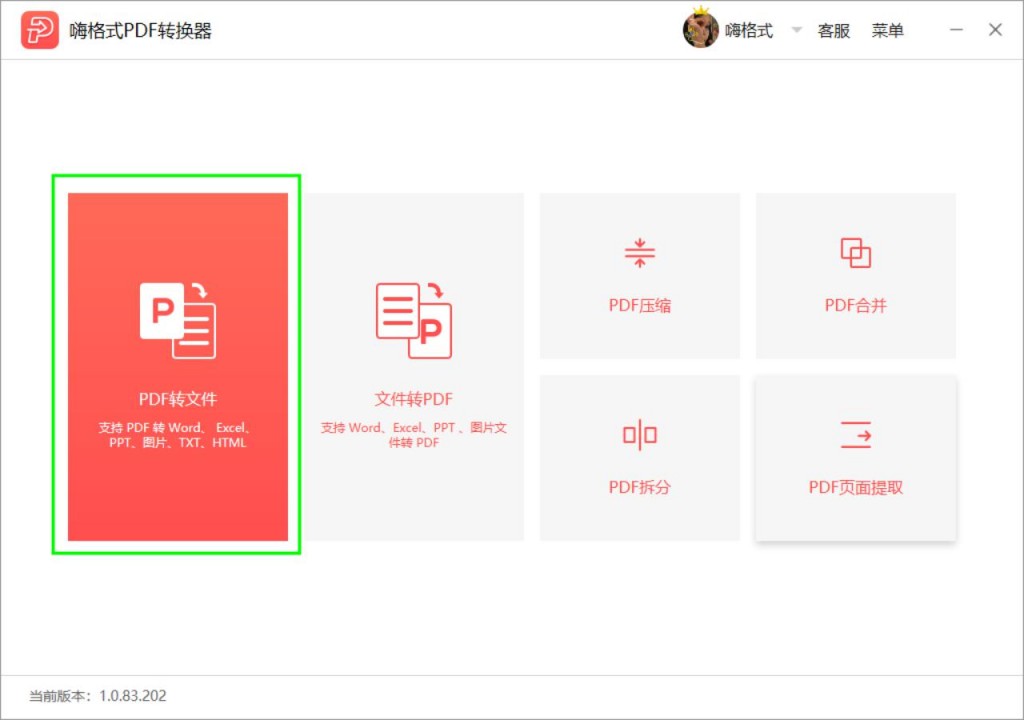
PDF文件全部添加好后,我们接着设置一下文件输出格式和输出目录。这里的输出格式就选择为“JPG”,大家也可以选择自己需要的图片格式。输出目录可以设置为原文件目录或自定义目录。设置完成后,我们最后点击一下右下角的“开始转换”按钮。PDF文件就开始转换啦~这个方法真的超简单!
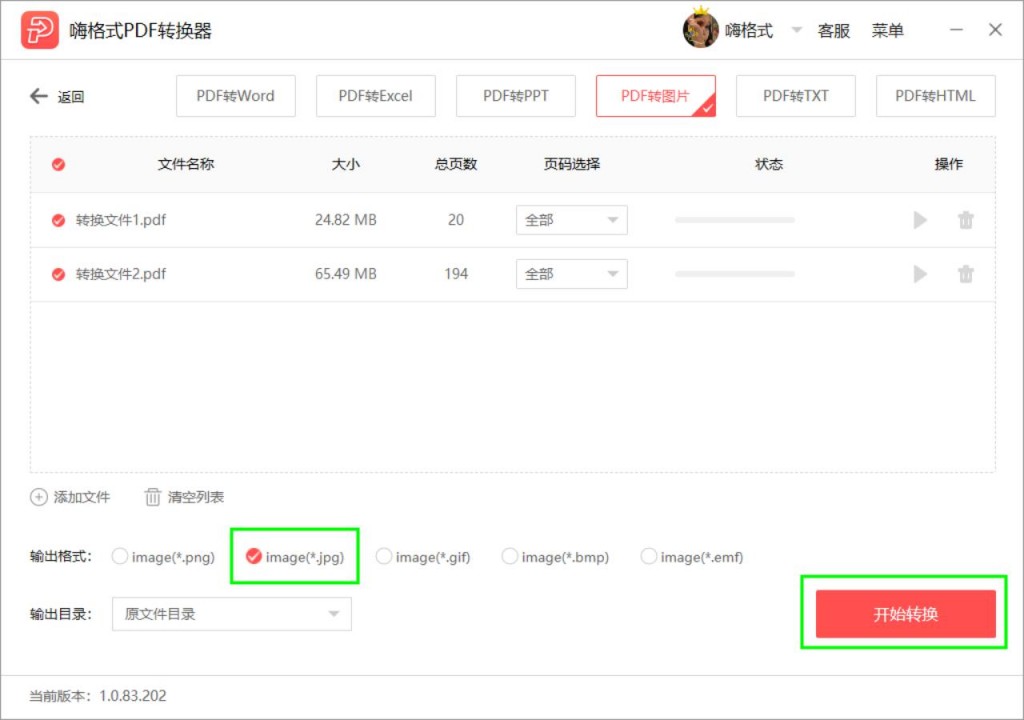
方法二:使用PDF编辑软件
Adobe Acrobat Pro DC PDF编辑软件也可以将PDF文件转换为JPG图片。我们在打开Adobe Acrobat Pro DC后,点击选择上方的“工具”。在“工具”中选择“导出PDF”功能。
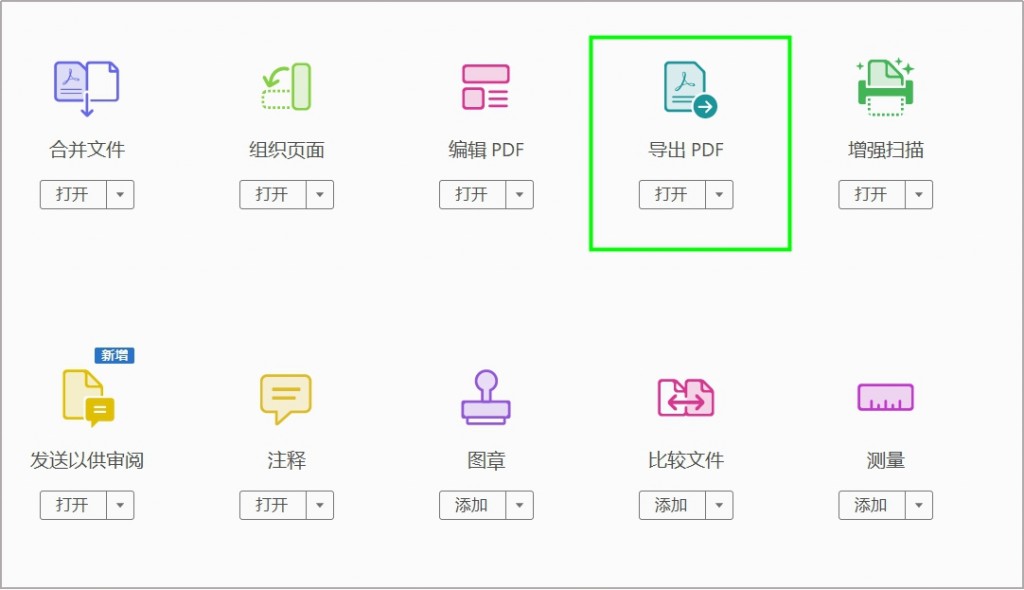
接着在“将您的PDF导出为任意格式”界面中,先点击左侧的“选择文件”添加需要转换的PDF文件。PDF文件添加好后,再点击文件右边的“图像”并选择图片格式为“JPEG”。最后点击“导出”就能完成PDF文件转JPG图片。这个方法转换出的图片质量会有所下降。
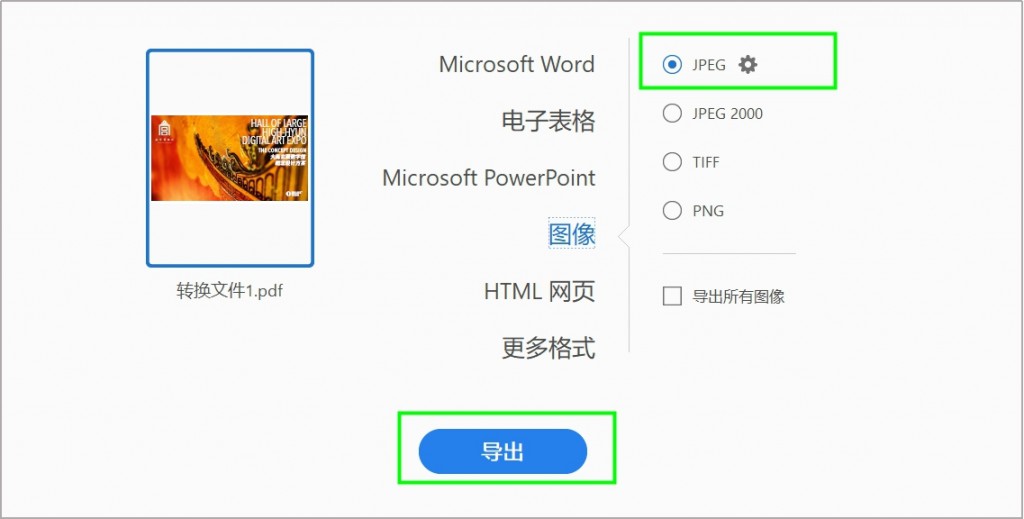
PDF转JPG怎么转换?以上就是PDF转JPG的具体转换方法了哦~大家都能使用这些方法完成PDF转JPG。
常见问题:
更多精彩内容,尽在【嗨格式PDF转换器教程中心】